Adobe premiere提取音頻的方法教程
時間:2023-05-02 15:28:04作者:極光下載站人氣:1280
adobe premiere是很多小伙伴都在使用的一款軟件,在其中我們可以使用各種強大的功能進行想要的編輯操作。如果我們希望在Adobe
premiere中將視頻中的音頻提取出來,小伙伴們知道具體該如何進行操作嗎,其實操作方法是非常簡單的。我們只需要在導出時,將格式選擇為MP3音頻格式,然后根據需要設置其他需要的音頻格式后進行導出就可以了。操作步驟其實是非常簡單的,小伙伴們可以打開自己的Adobe
premiere軟件后一起操作起來。接下來,小編就來和小伙伴們分享具體的操作步驟了,有需要或者是有興趣了解的小伙伴們快來和小編一起往下看看吧!
操作步驟
第一步:雙擊打開Adobe premiere進入編輯界面;
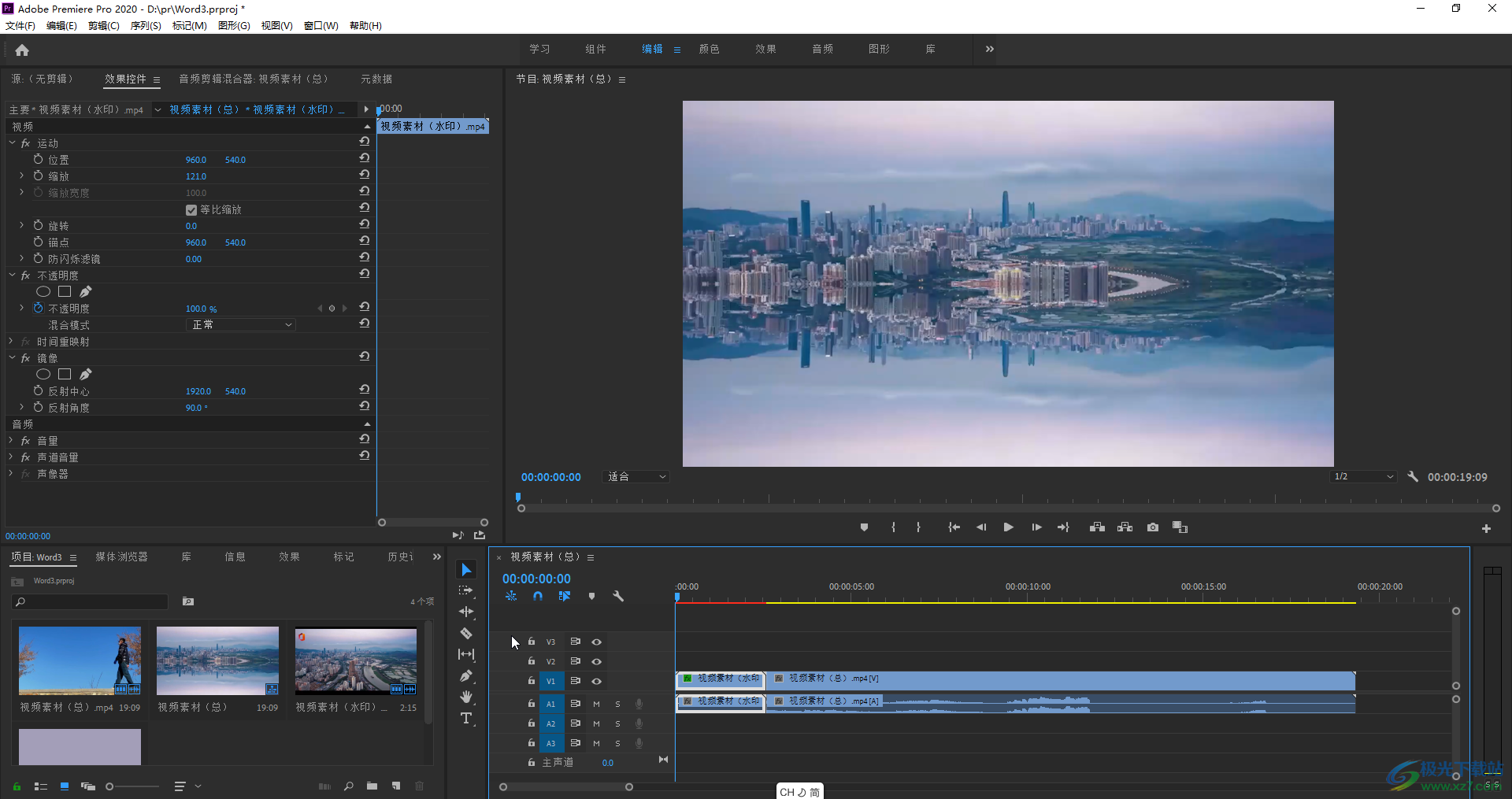
第二步:按Ctrl+I鍵,或者點擊“文件”——“導入”,或者在“項目”面板空白處雙擊,在打開的窗口中瀏覽找到需要提取音頻的視頻素材后,雙擊導入,導入后拖動到時間軸;
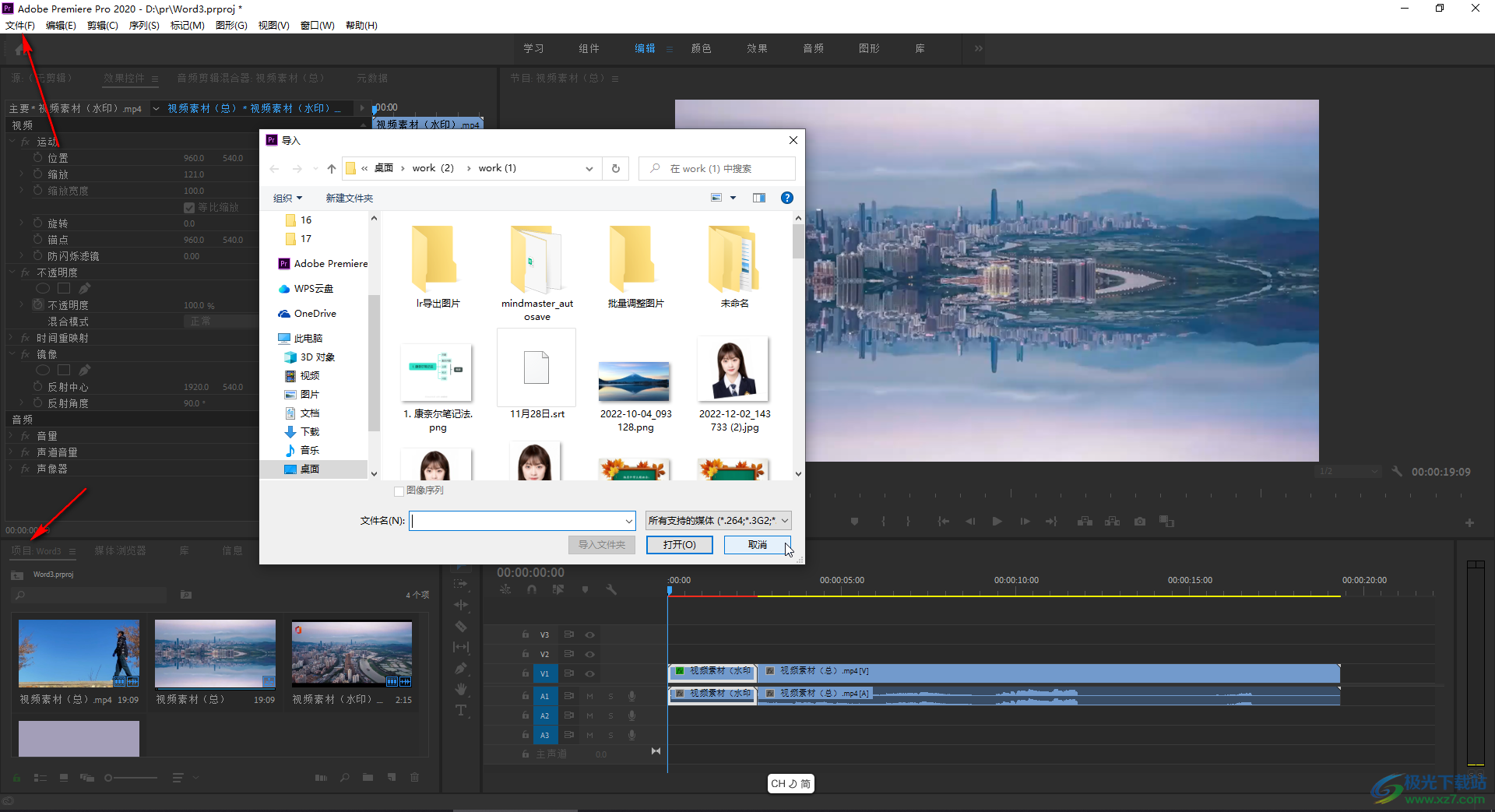
第三步:在時間軸選中素材后,按Ctrl+L鍵,或者右鍵點擊一下后選擇“取消鏈接”;
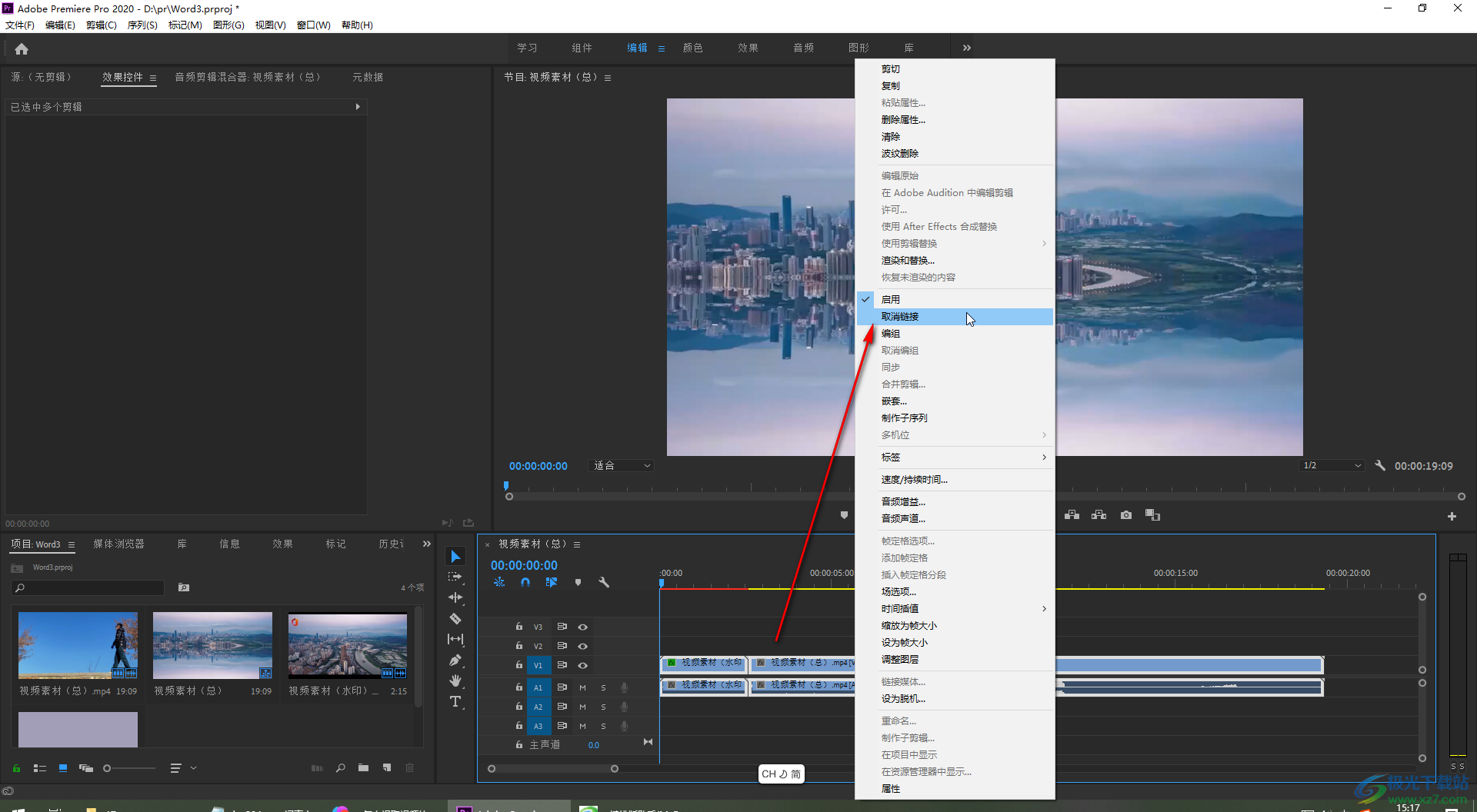
第四步:斷開視頻畫面和聲音的鏈接后,點擊選中視頻畫面進行刪除,然后按Ctrl+M鍵,或者點擊“文件”——“導出”——“媒體”;
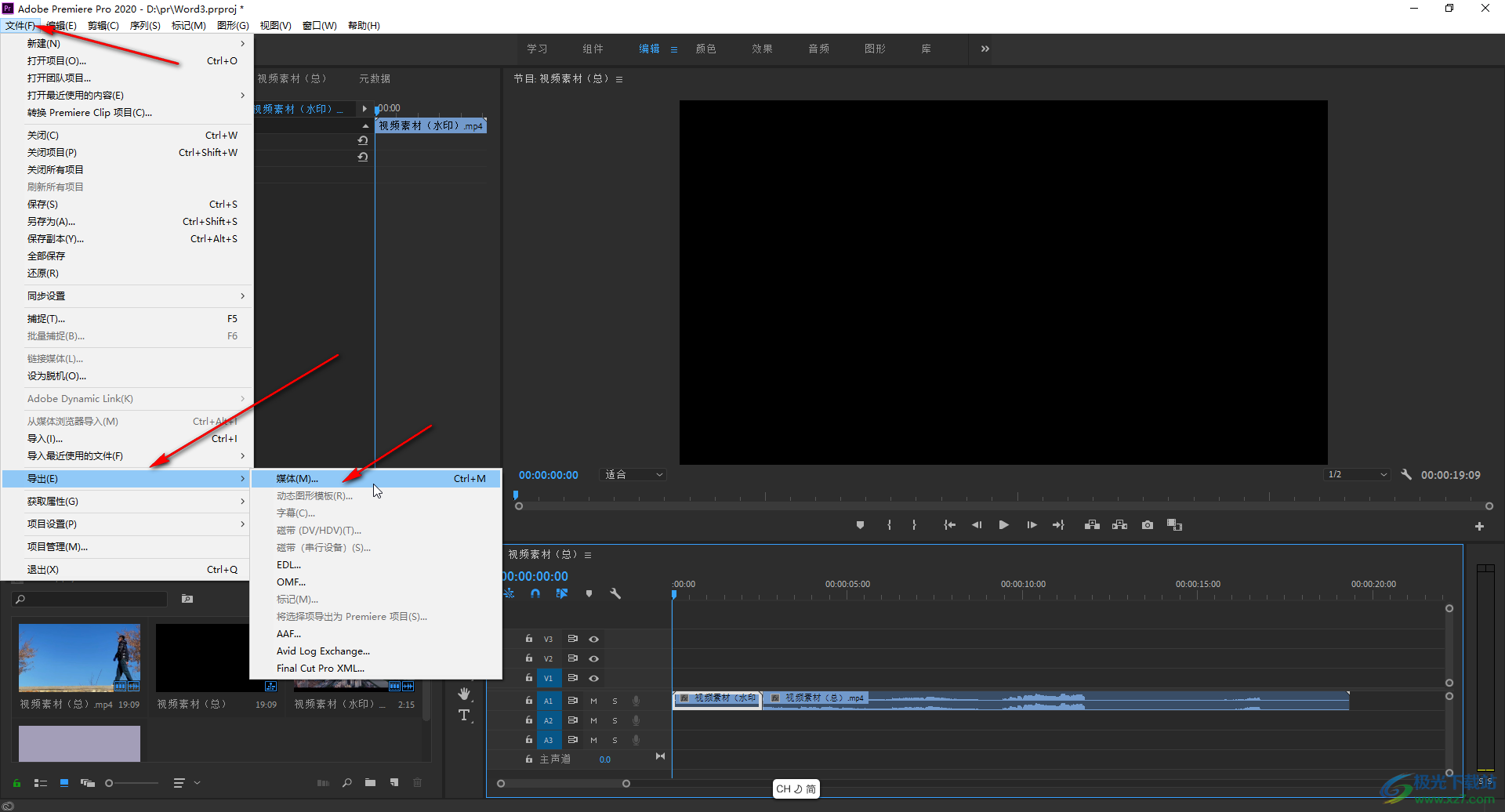
第五步:在窗口中取消勾選“導出視頻”,點擊勾選“導出音頻”,當然,也可以在素材拖動到時間軸后,直接按Ctrl+M鍵,在窗口中點擊“格式”處的下拉箭頭,選中MP3音頻格式,點擊“輸出名稱”處藍色文字后在打開的窗口中設置需要的保存名稱和位置,然后點“導出”按鈕就可以了。
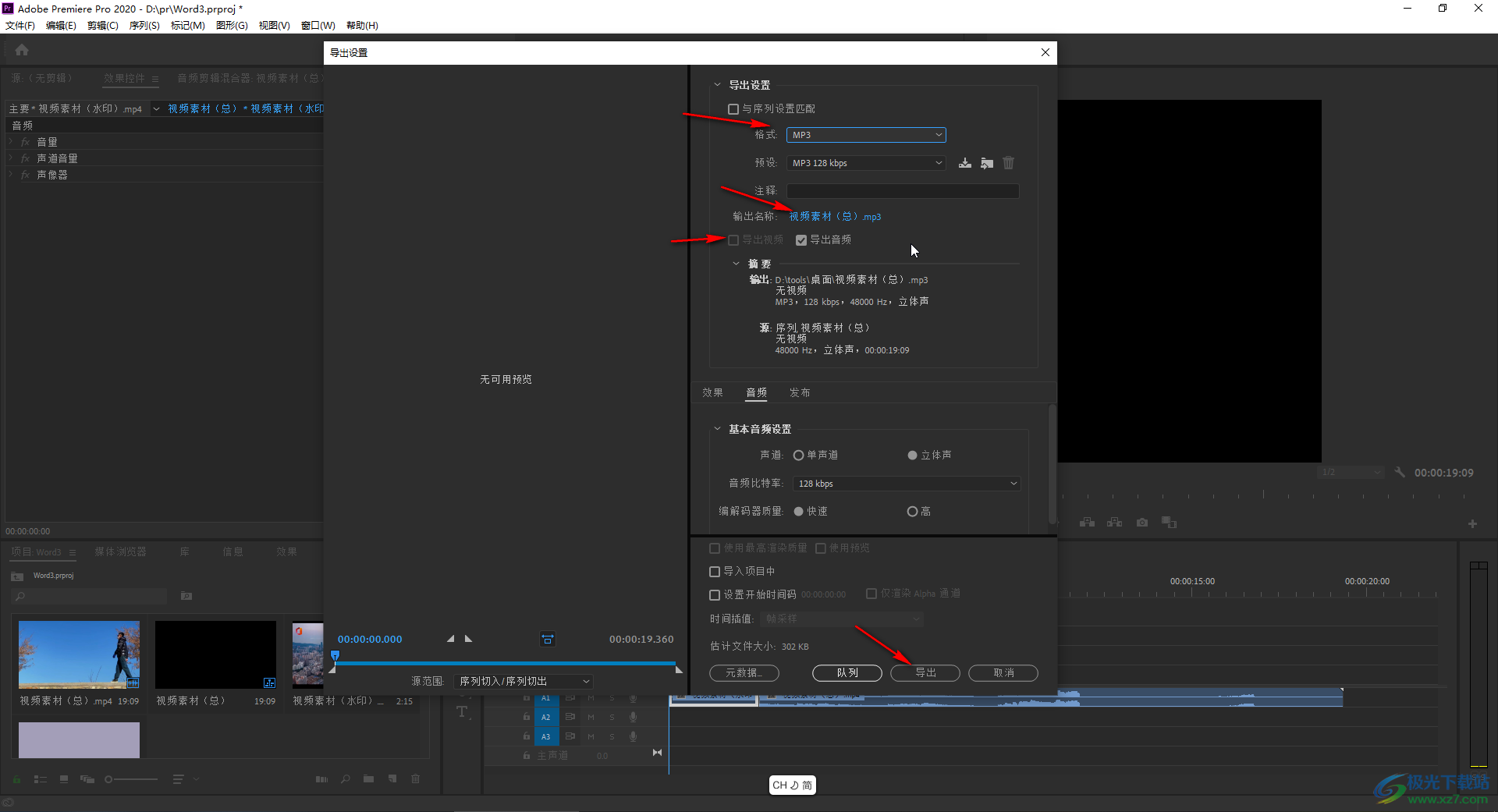
以上就是Adobe premiere中提取視頻中的音頻的方法教程的全部內容了。在下方還可以看到預估導出的音頻文件大小,小伙伴們可以打開自己的軟件操作起來。

大小:2.70 MB版本:v2.4環境:WinAll
- 進入下載
相關推薦
相關下載
熱門閱覽
- 1百度網盤分享密碼暴力破解方法,怎么破解百度網盤加密鏈接
- 2keyshot6破解安裝步驟-keyshot6破解安裝教程
- 3apktool手機版使用教程-apktool使用方法
- 4mac版steam怎么設置中文 steam mac版設置中文教程
- 5抖音推薦怎么設置頁面?抖音推薦界面重新設置教程
- 6電腦怎么開啟VT 如何開啟VT的詳細教程!
- 7掌上英雄聯盟怎么注銷賬號?掌上英雄聯盟怎么退出登錄
- 8rar文件怎么打開?如何打開rar格式文件
- 9掌上wegame怎么查別人戰績?掌上wegame怎么看別人英雄聯盟戰績
- 10qq郵箱格式怎么寫?qq郵箱格式是什么樣的以及注冊英文郵箱的方法
- 11怎么安裝會聲會影x7?會聲會影x7安裝教程
- 12Word文檔中輕松實現兩行對齊?word文檔兩行文字怎么對齊?
網友評論